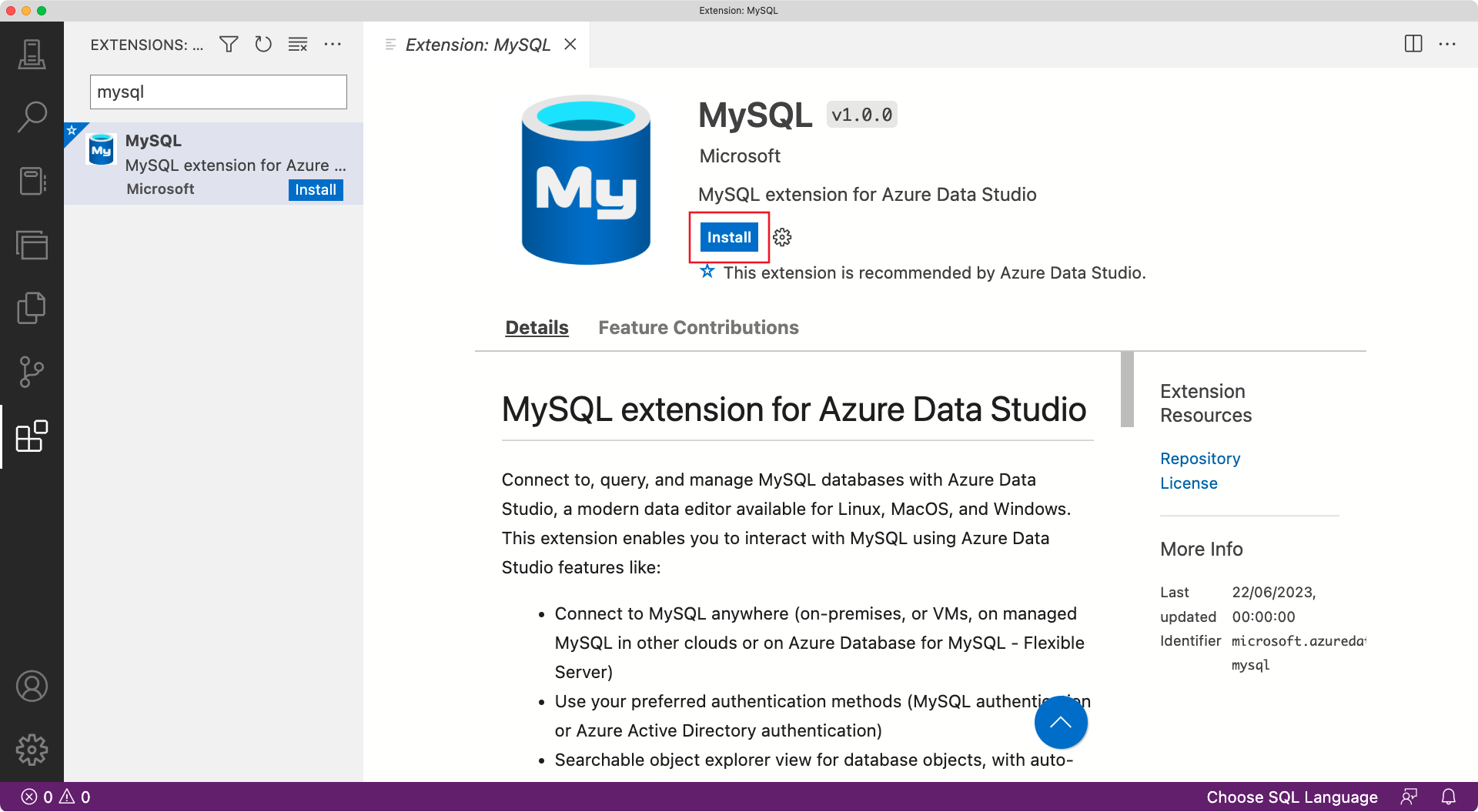MySQL の拡張機能
重要
Azure Data Studio は、2026 年 2 月 28 日に廃止されます。 Visual Studio Code を使用することをお勧めします。 Visual Studio Code への移行の詳細については、「Azure Data Studio の概要」を参照してください。
Azure Data Studio の MySQL 拡張機能を使用すると、IntelliSense、コード スニペット、ソース管理の統合、ネイティブ Jupyter Notebook、統合ターミナルなど、Azure Data Studio の最新のエディター エクスペリエンスと機能を利用して、他のデータベースと共に MySQL データベースに接続、クエリ、管理できるようになりました。
Note
Microsoft Entra ID はAzure Active Directory (Azure AD) の新しい名前ですが、既存の環境の中断を防ぐために、UI フィールド、接続プロバイダー、エラー コード、コマンドレットなど、ハードコーディングされた一部の要素でAzure AD が残ります。 この記事では、2 つの名前は交換可能です。
MySQL で使用できる Azure Data Studio 機能には次のものがあります。
- 接続マネージャー。オンプレミス、仮想マシン、他のクラウド内のマネージド MySQL、Azure Database for MySQL(フレキシブル サーバー) でホストされている任意の MySQL サーバーに接続できます。
- 優先する認証方法を選択するオプション (MySQL ネイティブ認証と Microsoft Entra 認証)
- データベース オブジェクトの検索可能なオブジェクト エクスプローラー ビュー (オートコンプリートあり)
- Intellisense、構文の強調表示、コード スニペットを使用したクエリの作成と編集
- 結果のクエリを実行し、csv、JSON、xml、または Excel に保存する機能
- Bash、PowerShell、cmd.exe 用の統合ターミナル
- Git によるソース管理の統合
- カスタマイズ可能なダッシュボードと分析情報ウィジェット
- カスタマイズ可能なキーボード ショートカット、マルチタブ サポート、配色テーマ オプションなど
- 接続を編成するためのサーバー グループ
MySQL 拡張機能をインストールする
Azure Data Studio がまだインストールされていない場合は、そのインストール手順を参照してください。
Azure Data Studio のサイドバーから拡張機能アイコンを選択します。
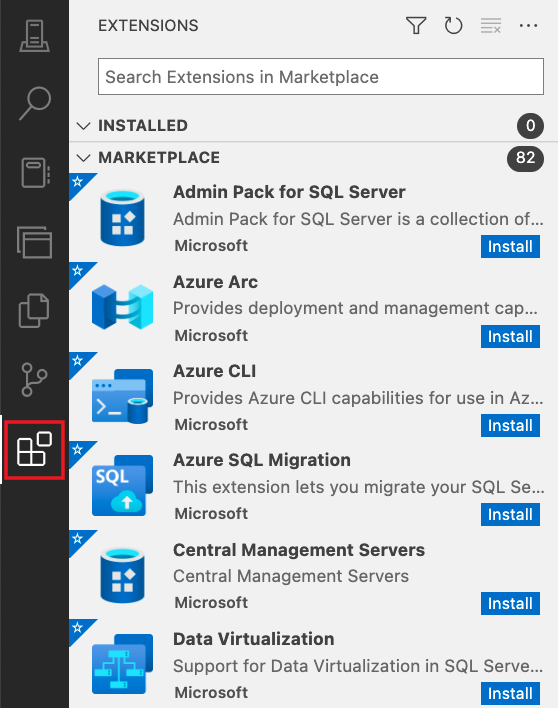
MySQL 拡張機能を検索して選択します。
[インストール] を選択します。 インストールが完了したら、 [再読み込み] を選択して Azure Data Studio で拡張機能をアクティブにします。